Въпрос
Проблем: Как да поправя V Rising Steamworks Initialisation Failed грешка в Windows?
Имам нужда от помощ. Инициализацията на V Rising Steamworks се провали за мен. Виждам грешката Steamworks Initialisation Failed, когато се случи. Не знам защо и какво се случи. Можеш ли да помогнеш?
Решен отговор
V Rising Steamworks Initialisation Failed Грешка в Steam е свързана с играта за оцеляване на вампири, която беше пусната наскоро.[1] Той беше пуснат и не е имал сериозни проблеми след пускането му, но играчите имат някои оплаквания онлайн.[2] Тези проблеми са често срещани, като сривове на играта или системата, черен екран или липса на звук в играта и проблеми при първоначално зареждане.
Тези проблеми обаче могат да бъдат бързо разрешени с рестартиране, като се започне отначало. Това е по-често срещаното решение на проблема, но грешката V Rising Steamworks Initialisation Failed в Windows е проблем, който може да създаде повече разочарование. Има потенциални решения и поправки за това.
Проблемът може да е свързан с интернет връзка, така че проверката на тези проблеми може да помогне да се избегнат допълнителни щети, свързани с проблеми с връзката или системата. Възможно е също така актуализациите на машината или Steam клиента да не се случат, така че проблемът да се задейства.
Понякога тези проблеми възникват на компютрите поради променени или липсващи файлове в системата, които са необходими за приложенията или процеса на актуализиране на ОС. Може да искате да бягате ReimageMac пералня X9 за бърза проверка и възможна корекция за злонамерен софтуер[3] или проблеми, свързани с PUP. Това може да бъде бързо решение и за грешката V Rising Steamworks Initialisation Failed в Windows.
Някои от потребителите онлайн съобщават, че е възможно да се коригира грешката V Rising Steamworks Initialisation Failed в Windows чрез рестартиране на Steam или вашата игра. Много проблеми като този могат да бъдат решени чрез актуализиране на клиента на Steam или рестартиране, така че опитайте да следвате тези стъпки по-долу и проверете кой от методите работи за вас.
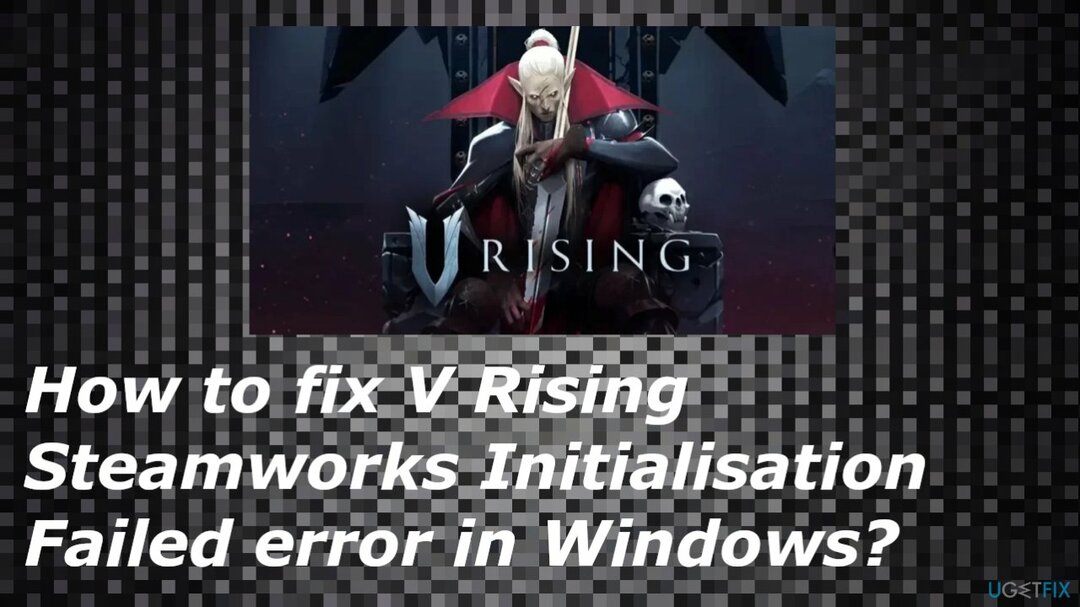
1. Рестартирайте Steam
За да поправите повредена система, трябва да закупите лицензираната версия на Reimage Reimage.
- Кликнете върху пара в горния ляв ъгъл.
- След това изберете Излезте.
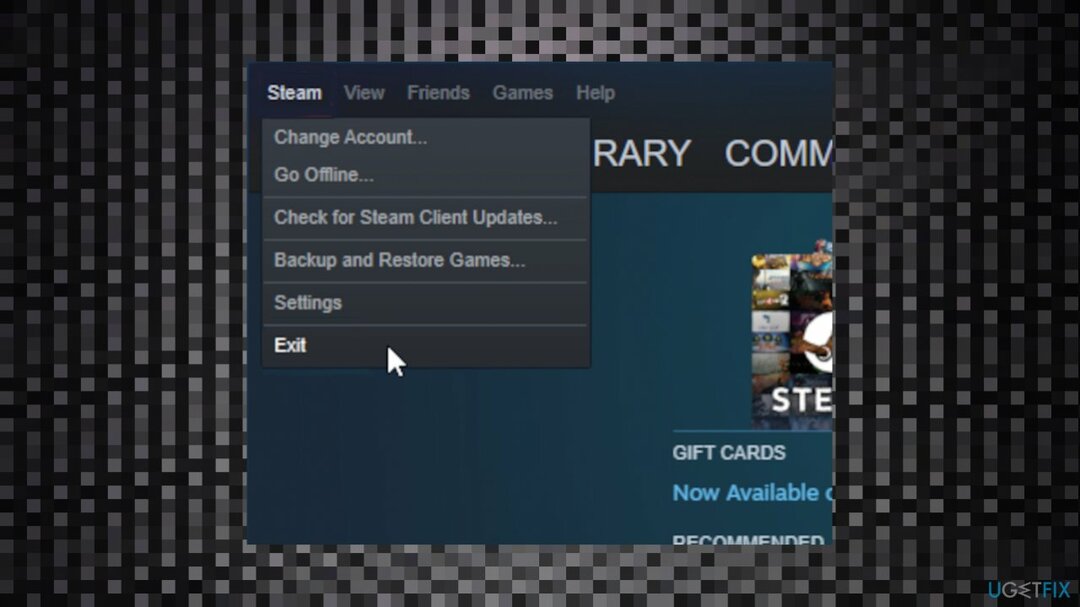
- Steam ще бъде затворен и сега ще трябва да влезете отново.
- Впиши се.
- Стартирайте играта отново и проверете дали проблемът е решен или не
2. Проверете файловете на играта
За да поправите повредена система, трябва да закупите лицензираната версия на Reimage Reimage.
- Отворете Steam и отидете до вашата библиотека.
- Кликнете с десния бутон На V Издигане във вашата библиотека.
- След това щракнете върху Свойства.
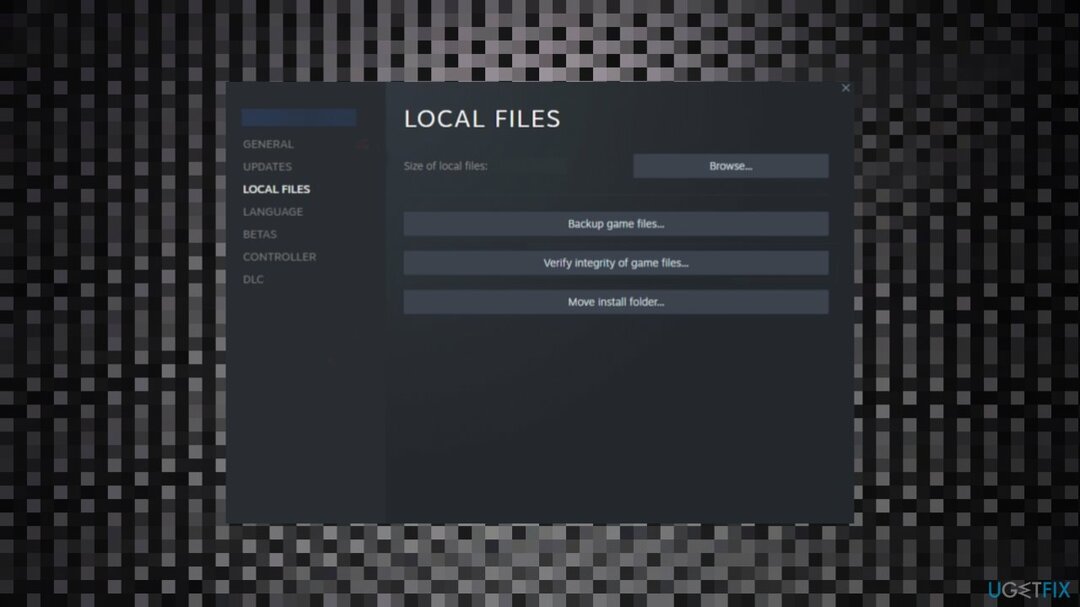
- Сега, в ЛОКАЛНИ ФАЙЛОВЕ раздел, изберете Проверете целостта на локалните файлове... бутон.
- След като сканирането приключи, повредените или липсващи файлове ще бъдат коригирани и вече няма да получавате проблема.
3. Изчистване на кеша за изтегляне
За да поправите повредена система, трябва да закупите лицензираната версия на Reimage Reimage.
- Ще трябва да отворите своя пара приложение за това.
- В горния ляв ъгъл щракнете върху пара меню.
- Изберете настройки или предпочитания.
-
Ще се появи ново подменю; от него щракнете върху Изтегляния опция.
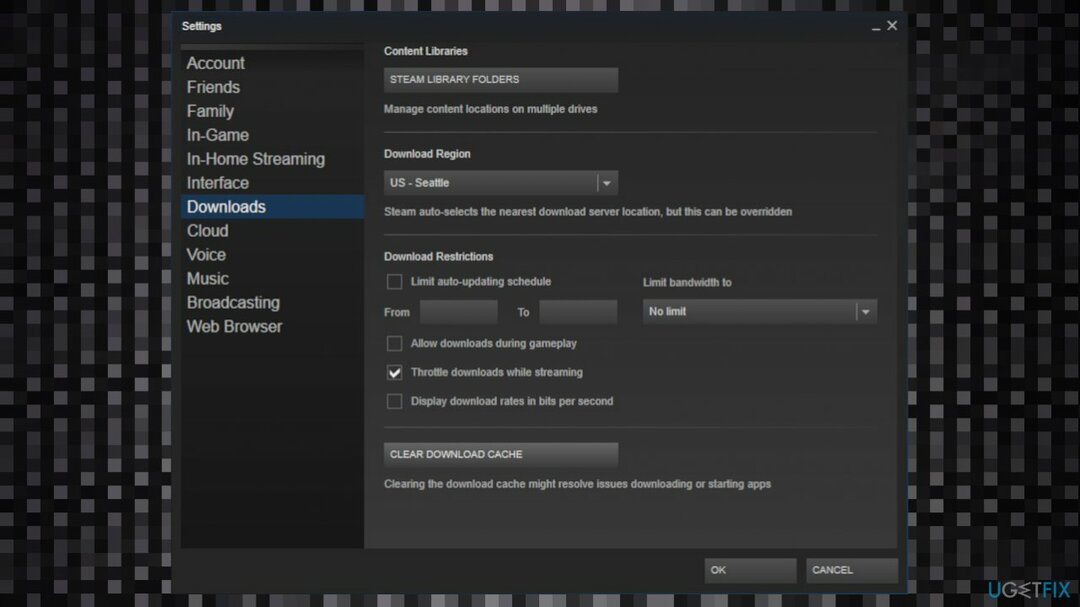
- Кликнете върху Изчистване на кеша за изтегляне бутон.
4. Стартирайте играта като администратор
За да поправите повредена система, трябва да закупите лицензираната версия на Reimage Reimage.
- Щракнете с десния бутон върху .exe на играта файл.
- След това се уверете, че сте избрали Имоти опция.
- Изберете Съвместимост раздел.
- Сега просто проверете Стартирайте тази програма като администратор.
- След това удари Приложи и Добре бутони.
Поправете грешките си автоматично
Екипът на ugetfix.com се опитва да направи всичко възможно, за да помогне на потребителите да намерят най-добрите решения за отстраняване на грешките си. Ако не искате да се борите с техники за ръчен ремонт, моля, използвайте автоматичния софтуер. Всички препоръчани продукти са тествани и одобрени от нашите професионалисти. Инструментите, които можете да използвате, за да коригирате грешката си, са изброени по-долу:
Оферта
направи го сега!
Изтеглете корекцияЩастие
Гаранция
направи го сега!
Изтеглете корекцияЩастие
Гаранция
Ако не сте успели да поправите грешката си с помощта на Reimage, свържете се с нашия екип за поддръжка за помощ. Моля, уведомете ни всички подробности, които смятате, че трябва да знаем за вашия проблем.
Този патентован процес на поправка използва база данни от 25 милиона компоненти, които могат да заменят всеки повреден или липсващ файл на компютъра на потребителя.
За да поправите повредена система, трябва да закупите лицензираната версия на Reimage инструмент за премахване на зловреден софтуер.

Достъп до гео ограничено видео съдържание с VPN
Частен интернет достъп е VPN, който може да попречи на вашия доставчик на интернет услуги, правителство, както и трети страни от проследяването ви онлайн и ви позволяват да останете напълно анонимни. Софтуерът предоставя специални сървъри за торенти и стрийминг, като гарантира оптимална производителност и не ви забавя. Можете също да заобиколите географските ограничения и да преглеждате услуги като Netflix, BBC, Disney+ и други популярни стрийминг услуги без ограничения, независимо къде се намирате.
Не плащайте на авторите на ransomware - използвайте алтернативни опции за възстановяване на данни
Атаките на злонамерен софтуер, особено ransomware, са най-голямата опасност за вашите снимки, видеоклипове, работни или училищни файлове. Тъй като киберпрестъпниците използват стабилен алгоритъм за криптиране за заключване на данни, той вече не може да се използва, докато не бъде платен откуп в биткойни. Вместо да плащате на хакери, първо трябва да опитате да използвате алтернатива възстановяване методи, които биха могли да ви помогнат да извлечете поне част от загубените данни. В противен случай можете също да загубите парите си, заедно с файловете. Един от най-добрите инструменти, който може да възстанови поне част от криптираните файлове - Професионално възстановяване на данни.